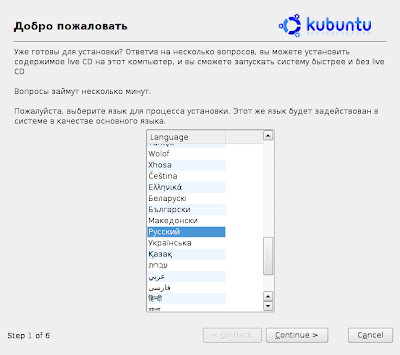Вот и случилось событие, которого так долго ждали большевики, меньшевики, эсеры и анархисты, а также все прогрессивное человечество: после затянувшихся почти на девять месяцев разработки и тестирования был рожден новый релиз семейства дистрибутивов Ubuntu. За номером 6.06 (кстати, система нумерации в Ubuntu так и остается для меня загадкой) и под партийной кличкой LTS, что означает Long Time Support: жизнь ему уготована почти вечная, обещано пять лет поддержки для десктопного варианта и три - для серверного.
Впрочем, о вариантах - разговор особый. Ныне Ubuntu распространяется в виде:
- собственно Ubuntu, комплектуемого средой Gnome;
- Kubuntu, где в роли десктопа выступает KDE;
- Xubuntu - с облегченной средой XFce в качестве рабочего окружения;
- Edubuntu - Ubuntu, добитого до кучи всякими образовательными программами.
Это - не считая всякого рода полуофициальных сборок, типа Nubuntu - LiveCD для сетевого администрирования. Причем для бесплатного заказа и доставки по всему миру нынче стал доступным не только собственно Ubuntu, как это имело место быть для предыдущих версий, но и Kubuntu. Заказ по прежнему осуществляется здесь. По свидетельствам очевидцев - действительно доходит.
Однако и это еще не все. Каждый из перечисленных выше официальных комплектов, кроме Edubuntu, распространяется в двух подвариантах, именуемых - Desktop и Alternate. В чем разница между ними? Ответ на этот вопрос и будет одной из целей настоящей статьи. Пока же замечу, что вариант Desktop рекомендуется для установки всем пользователям (тем, кого обычно зовут "простыми"), а Alternate предлагается для разных не совсем стандартных ситуёвин.
Да, кстати: в этой заметке я не буду вдаваться в детали, описанные ранее. Остановлюсь только на заведомых новшествах.
А главным из этих новшеств стала новая программа инсталляции. Нет, не та усовершенствованная версия Debian Installer, что была описана ранее. А вполне новый установщик, выполняющий свою задачу целиком в графическом режиме.
Для ознакомления с новым установщиком нам потребуется диск Desktop для наличной архитектуры (i386 или AMD64, PPC в наших условиях вряд ли будет востребован) и желаемой комплектации - с Gnome, KDE или XFce. Я, в силу давних привычек и привязанностей, воспользовался образом kubuntu-6.06-desktop-i386.iso, о котором и пойдет дальнейший рассказ.
Итак, Desktop - это самый обычный LiveCD, предусматривающий также установку системы. При загрузке с него происходит автоматическое определение оборудования и немедленный старт графической среды - в варианте Kubuntu ею будет, естественно, KDE. После чего можно либо "пощупать" систему, либо немедленно выпить (пардон, начать установку).
Качество определения оборудования оценивать не возьмусь. У меня все определилось нормально - Иксы запустились в режиме 1280x800 (физическое разрешение матрицы моего ноута), встроенная звуковая подхватилась, нашлись оба сетевых интерфейса (eth0 и ath0). Но мне и надо-то немного... А при повышенных потребностях тут возможны проблемы - впрочем, вполне ожидаемые (о некоторых из них можно прочитать здесь).
Сама по себе сеть настраивается при старте - из предположения, что задействован DHCP. В случае его отсутствия настройки легко подретушировать штатными средствами KDE - так, свою внутреннюю сеть я настроил без проблем. Но вот инструментов для настройки VPN-авторизации в комплекте нет, так что при установке я остался фактически без сети. Впрочем, это поправимо впоследствии (и здесь описано, как).
Набор приложений на LiveCD - стандартный для базового KDE плюс OpenOffice.org, так что для первого знакомства есть с чем поковыряться. Прекрасно работает HAL - так что результаты ковыряния можно даже сохранить на внешнем носителе, например, флэш-драйве. Однако главная задача диска Desktop - все-таки установка. Которая запускается щелчком на соответствующей пиктограмме (Install) рабочего стола KDE.
Установка очень проста, поэтому я буду не столько описывать ее, сколько проиллюстрирую скриншотами (благо, как уже было сказано, их легко сохранить).
Сначала (рис.1) предлагается выбрать язык, на котором будут выводиться сообщения инсталлятора. В дальнейшем он станет и языком становленной системы.
Затем определяется часовой пояс, это легко сделать щелчком по карте (рис.2).
Следующий шаг - определение клавиатурной раскладки, тут все тривиально - выбираем ту, что от родных осин (рис. 3).
 Рис. 3. Выбор раскладки клавиатуры
Рис. 3. Выбор раскладки клавиатуры
Шаг четвертый - можно сказать, с философским подтекстом: кто я? Тварь ли дрожащая, или право имею? Надо сказать, что в Ubuntu грань эта почти незаметна: юзер дрожащий, посредством sudo, право имеет (на все - как, написано здесь), а вот всемогущего root'а по умолчанию нет вовсе. Так что создаем обычный пользовательский аккаунт - по его паролю в дальнейшем и будет осуществляться доступ к административным привилегиям (первое поле можно заполнить произвольных образом,запроса в отделение милиции для установки личности система не выполняет).
 Рис.4. Создание пользовательского аккаунта
Рис.4. Создание пользовательского аккаунта
Пятый этап - разметка диска, - самый ответственный, и потому распадается на несколько стадий. Сначала нужно выбрать носитель для установки (если их более одного) и определиться - положиться ли на автоматику разбиения, или сделать все руками (рис. 5). Сразу предупреждаю - на автоматику надейся, но сам не плошай. И, если диск уже несет на себе какую-либо ОС или данные, приемлемым будет только ручная его разметка.
 Рис.5. Выбор носителя и метода разметки
Рис.5. Выбор носителя и метода разметки
Следующий шаг - собственно разметка диска, то есть создание разделов и определение файловых систем на них (рис. 6). На деталях процесса останавливаться не буду, ничего дистрибутив-специфичного тут нет, а общие вопросы достаточно подробно описаны в нашем кандминимуме. Отмечу только одну странность, весьма меня удивившую: в списке доступных для создания файловых систем нет ReiserFS! Есть ext2/ext3, XFS есть, даже JFS, которой мало кто под Linux'ом пользуется, и то есть. А ReiserFS - нету! Прямо по Венечке Ерофееву - вымя есть, а хересу нет. Что это - недоработка создателей или политическая линия, судить не берусь. Впрочем, если заранее создать раздел и ReiserFS на нем, Ubuntu туда вполне установить можно. Но согласитесь - это задача не совсем для начинающих...
 Рис.6. Создание разделов и файловых систем
Рис.6. Создание разделов и файловых систем
И, наконец, последний шаг (рис.7): указание точек монтирования. Очевидно, что минимум одна файловая система должна быть корневой (точка монтирования - /), и один раздел настоятельно рекомендуется отдать под своппинг. Остальное - по задачам и ситуации (в кандминимуме все это рассмотрено достаточно подробно).
 Рис. 7. Указание точек монтирования
Рис. 7. Указание точек монтирования
Собственно, на этом действия пользователя по установке и заканчиваются. Единственное, что ему остается сделать - прочитать информацию о том, что же он предварительно отчебучил (рис. 8) и, при согласии - нажать кнопку Установить. А при несогласии - вернуться к тому этапу, на котором он совершил ошибку - ничего непоправимого пока не произошло.
 Рис.8. Готовность к установке
Рис.8. Готовность к установке
Предположим, однако, что все сделано правильно. И теперь после нажатия кнопки Установить воистину остается только откинуться на спинку кресла и ждать: пока произойдет разметка диска, форматирование разделов и монтирование, установка базовой системы и развертывание дополнительных компонентов, настройка репозиториев, установка начального загрузчика. От пользователя больше ничего не требуется - но и ничего не зависит.
В частности, в качестве начального загрузчика безальтернативно устанавливается GRUB - причем с записью его в MBR. При наличии на диске других ОС они определяются автоматически и соответствующие записи вносятся в его конфиг. Должен сказать, что этот момент мне не понравился - вся моя загрузочная схема оказалась перекореженной. Грамотно перекореженной, ничего не скажу: свой зоопарк операционок я после этого смог загрузить без всяких проблем. Однако стоило бы меня и спросить - я избавил бы систему от лишней работы...
Кстати, наибольшее время в моем случае заняла настройка репозиториев пакетов. Поскольку сеть у меня как бы была, но дальше провайдерского сервера не протягивалась (за отсутствием VPN-авторизации), инсталлятор упорно пытался отыскать зеркала Ubuntu с репозиториями. Разумеется, безуспешно...
Однако всему приходит конец - вот и инсталляция закончилась выводом приглашения к перезагрузке. После которой остается только наслаждаться новообретенной системой.
Насладиться там есть чем - однако это тема отдельного разговора. А в завершение разговора об инсталляции вспомним - а что же предлагает нам диск alternate? А ничего особенного - все тот же старый добрый Debian Installer, модернизированный для установки в "однопроходном" варианте - то есть без промежуточной перезагрузки. В общем, то самое, что было описано в одной из предыдущих заметок.
Здесь нужно осветить только один момент, о котором я ранее не говорил: об установке серверного варианта, доступной с диска alternate. Она дает чисто базовую систему с необходимыми серверными компонентами, общим объемом чуть больше 300 Мбайт - без всяких Иксов, оконных менеджеров и офисных пакетов. Так что не-любителям Gnome, KDE и XFce - сюда: нарастить этот аскетический набор Иксами и любимым оконным менеджером будет быстрее и проще, чем искоренять "архитектурные излишества".
Подведу итог: установка Kubuntu (и прочих членов семейства) с диска Desktop действительно достигла простоты и легкости, не превзойденной ни в одном из виденных мной раньше дистрибутивов. И начинающим пользователям вполне можно рекомендовать именно этот вариант. Однако вот для пользователей не совсем начинающих он оказывается не совсем приемлемым: из-за отсутствия выбора ReiserFS, во-первых, и невозможности выбрать загрузчик (или вообще отказаться от его установки), во-вторых. Им следует обратиться к диску alternate. Который, к тому же. дает возможность разместить систему на LVM или программном RAID, установить систему в режиме эксперта. И, наконец, просто обойтись минимальной, то есть серверной, установкой. Ну а тем, у кого Ubuntu уже стоит, надобности в новых дистрибутивных дисках нет вообще. Посредством
$ sudo apt-get dist-upgrade
они всегда могут обновить систему до актуального состояния. Конечно, тут возможны некоторые осложнения. Однако, как показало обсуждение в этой теме, они вполне преодолимы.